联想Yoga 510采用1080P全高清屏幕,内置一颗Skylake处理器,拥有256GB固态硬盘+8GB运行内存。同样支持平板、站立、帐篷形态,最长续航8.5小时。现在小编就给大家带来一篇联想Yoga 510重装win10系统的详细教程,希望可以帮助到大家。
1.提前关闭所有的杀毒软件后,在打开的界面中点击“开始重装”进入。
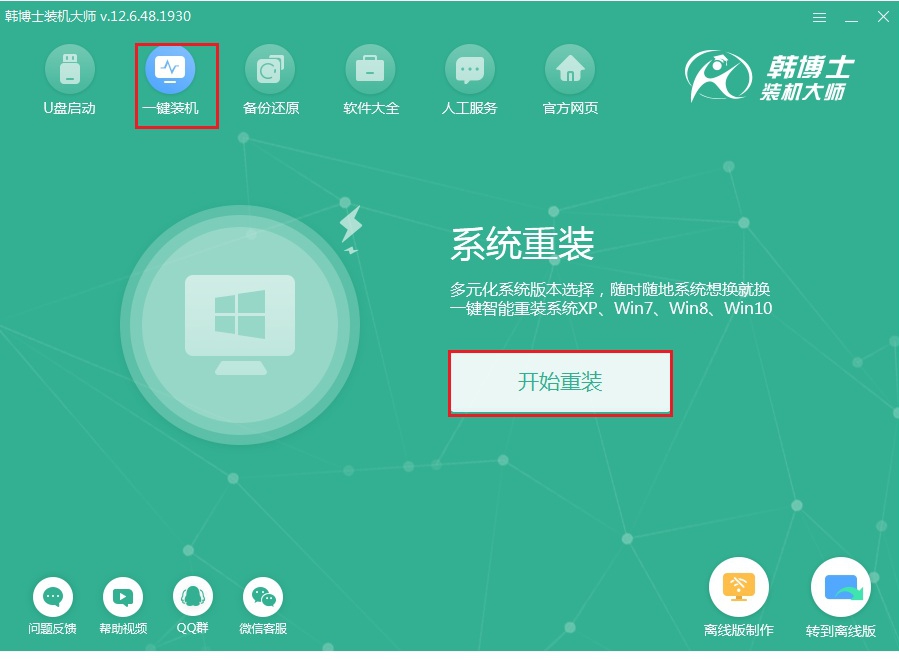
2.当电脑检测完配置信息后点击“下一步”,根据自己需要选择win10系统后点击“下一步”。
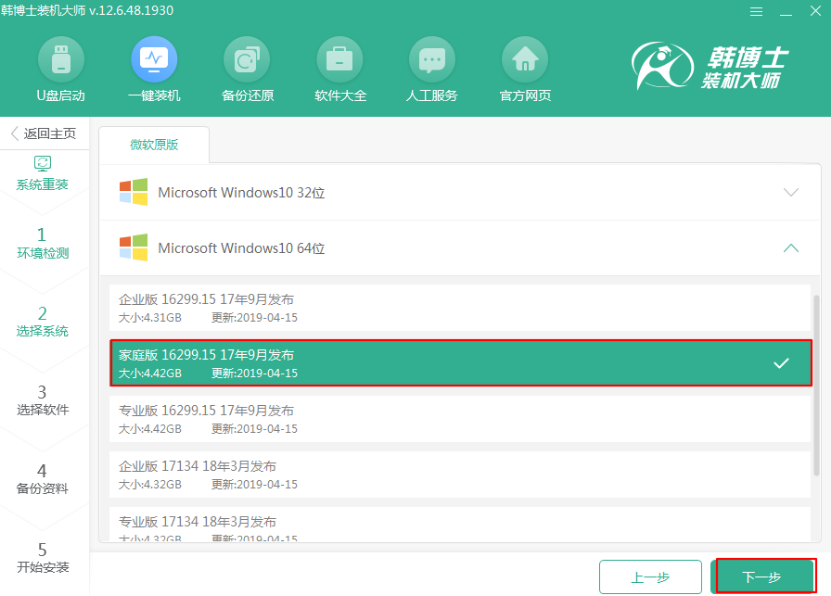
3.在界面中勾选安装软件和重要文件进行备份后点击“开始安装”。
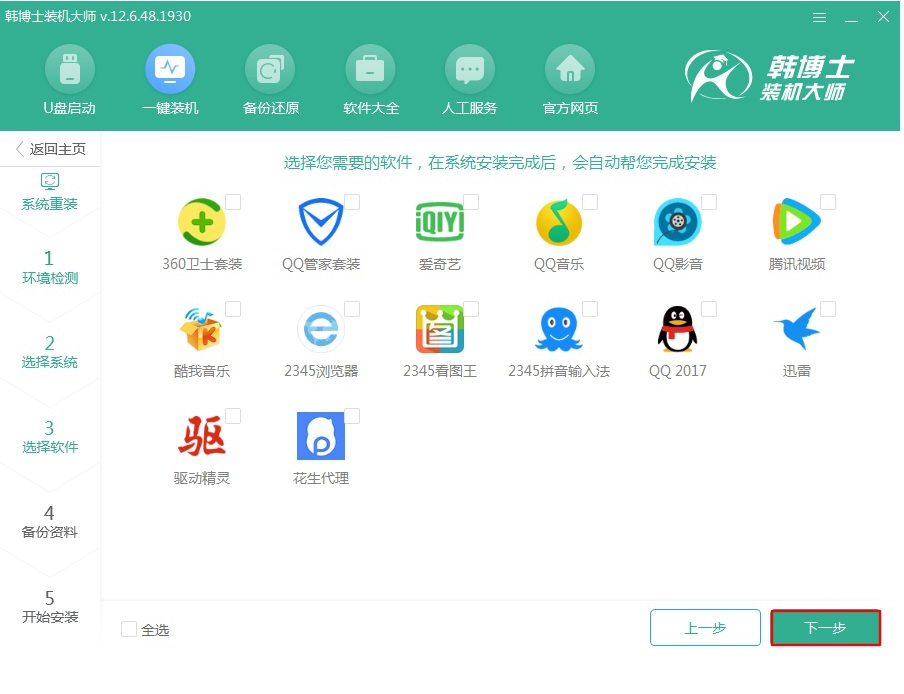
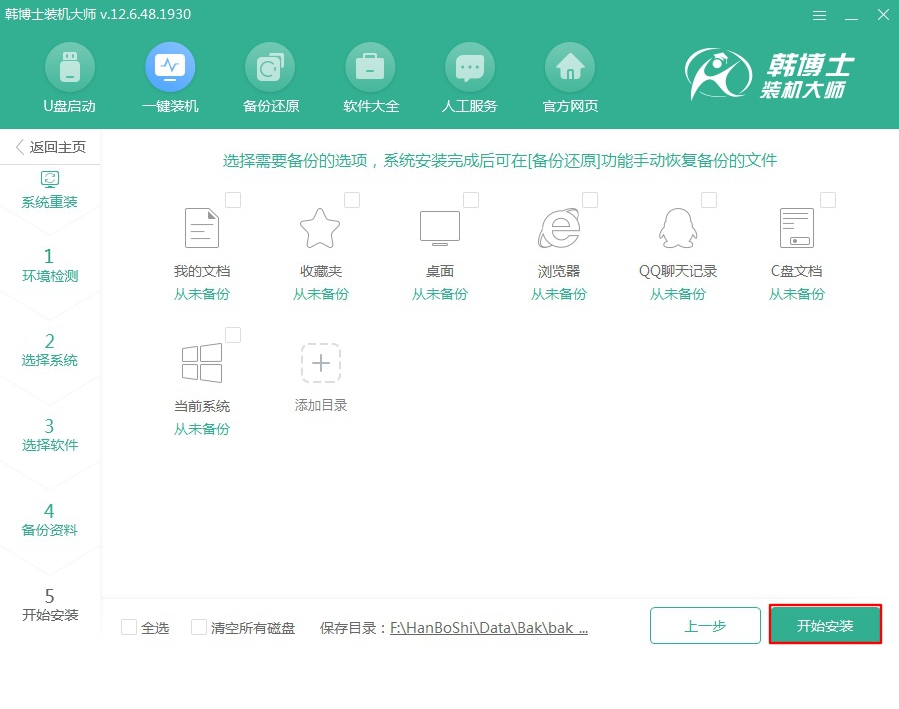
4.韩博士进入下载状态,全程无需手动操作。
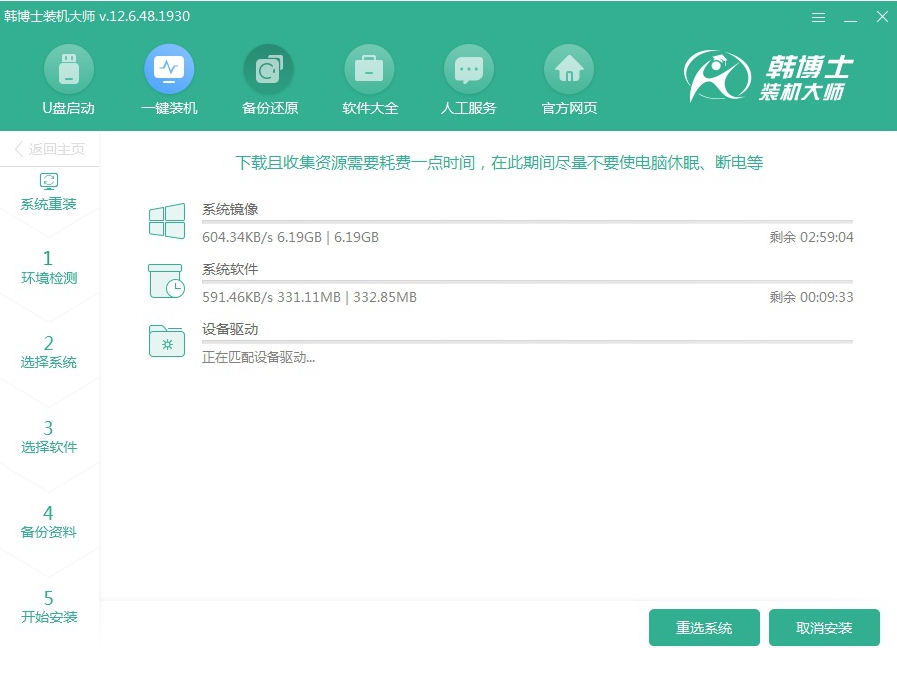
5.系统文件下载成功后“立即重启”电脑。
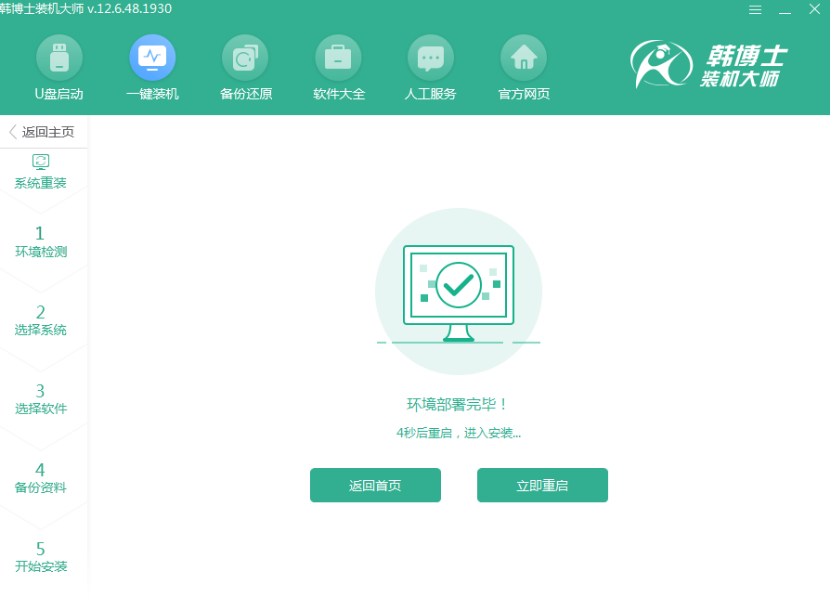
6.开始在界面中选择韩博士PE选项回车进入。
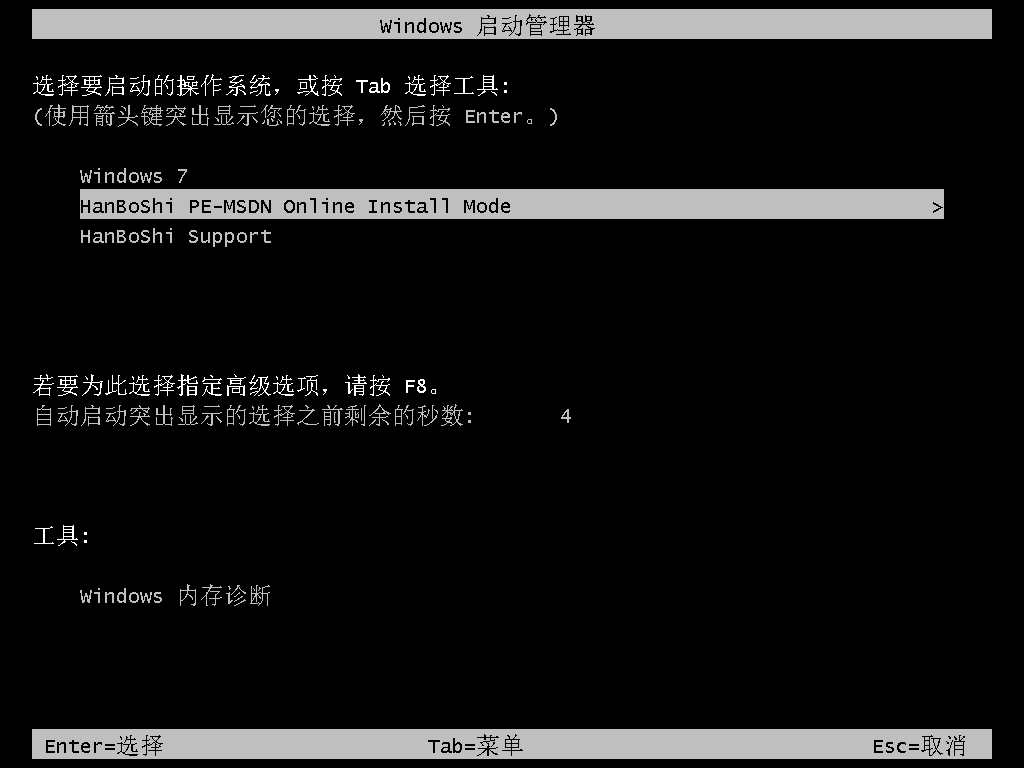
韩博士开始自动安装win10系统,同样无需大家手动进行操作。
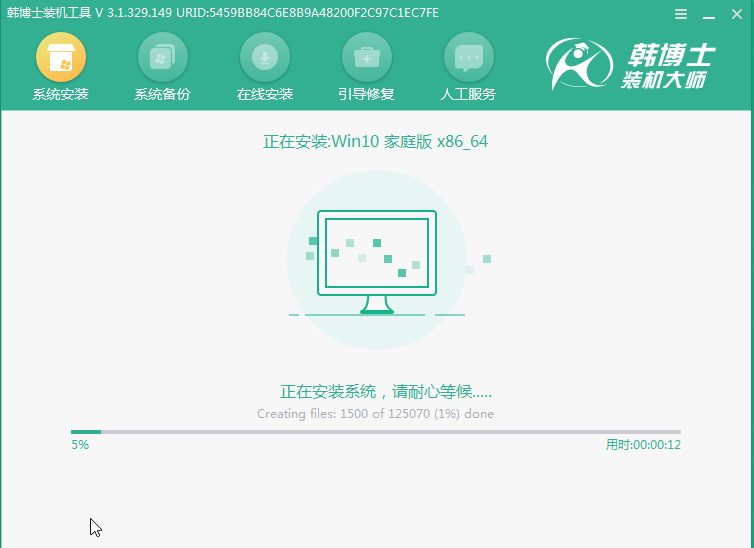
7. win10系统成功安装后“立即重启”电脑。
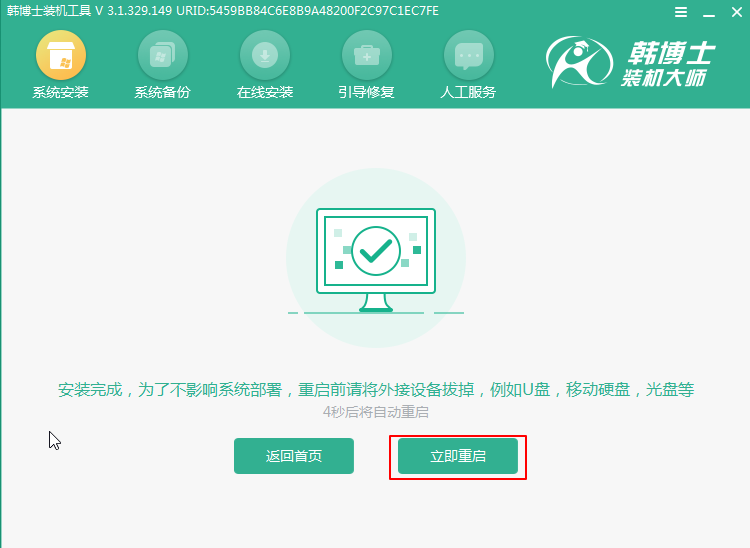
经过多次的重启部署安装,最终直接进入重装完成的win10桌面。
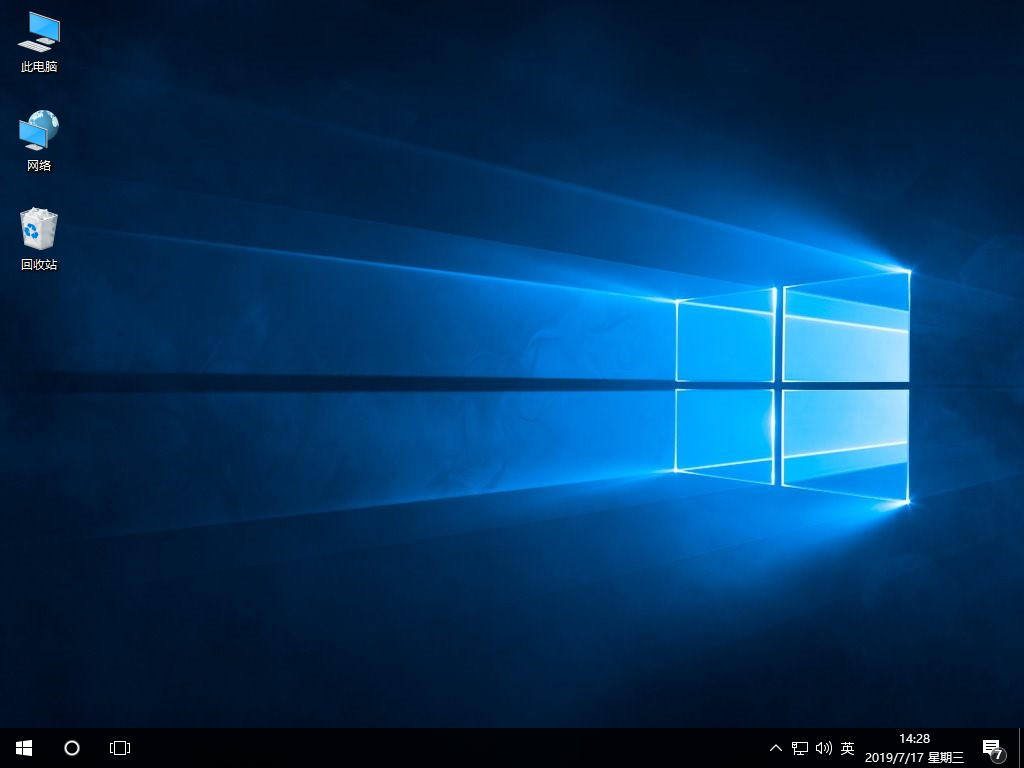
以上就是本次小编为大家带来的联想Yoga 510重装win10系统的详细教程,如果觉得有用的话可以将此篇文章分享给更多需要的小伙伴。

